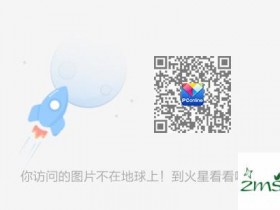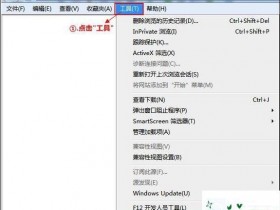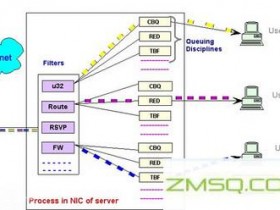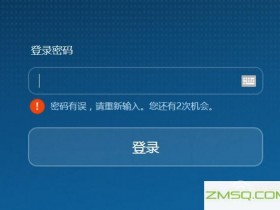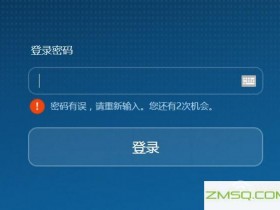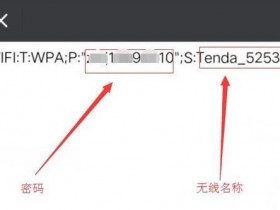- A+
所属分类:路由器密码
有一个无线路由器的工作吗?
有一个无线路由器的工作吗??萧边与你分享,一般的无线路由器几乎是相同的,看说明书也可以,一般都有很详细的说明。无线路由器使用如下:
连接装置
第1步:连接设备如下所示,电源功率,(1, 2, 3,4),输出端口的LAN,电缆插入端口的WAN,复位作为复位按钮(5秒保持重置的提示):

第二步:连接完成后,检查指示灯的工作情况。sys系统状态指示灯应该是闪烁状态,1 \ 2 \ \ 3 \ LAN状态指示灯连接到计算机LAN端口应该是亮或闪,广域网状态指示灯应该是正常的或闪光的。

集计算机
第一步:右击打开本地连接gt:

第二步:双击“互联网协议(TCP\/IP)”,选择自动获取IP和DNS地址:
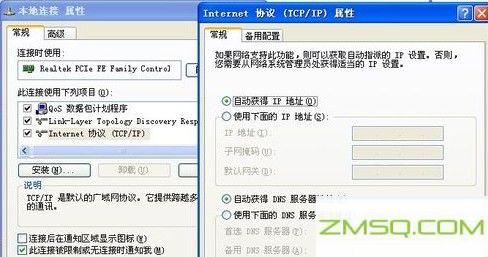
设置路由器
第一步:打开网页,输入192.168.1.1,进入进入:
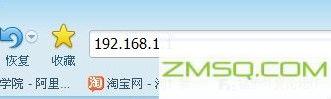
第二步:输入帐号密码,是admin:
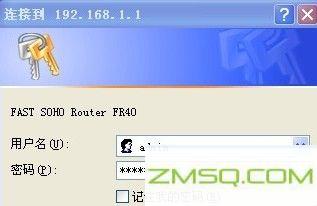
第三步:输入路由器设置页面:
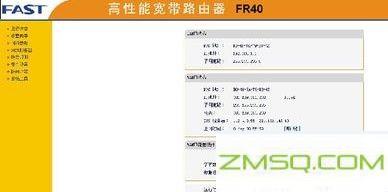
第四步:单击左边的向导和下一步:
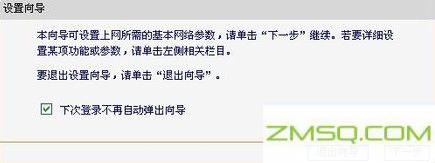
第五步:选择PPPoE(ADSL虚拟拨号),下一步:

第六步:输入帐户密码:
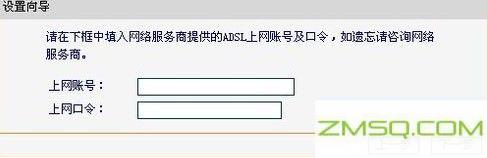
第七步:设置完成:
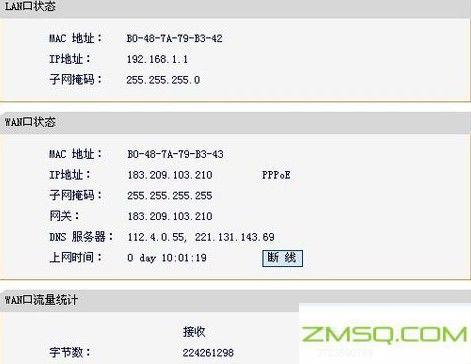
注意事项
1、雷雨天气,请拔掉设备、电源及所有连接以防雷击。
2,远离热源
3、防水
后记是的,没错。有一个无线路由器的工作吗?答案,有多小的步骤,希望能够帮助用户解决问题,对无线路由器的问题,萧边建议在阅读中,你需要点击查看。
相关无线路由器的设置问题:
在腾达如何设置无线路由器
192.168.1.1路由器设置
TP-LINK无线路由器的设置